【設定必須】アカウント運用前に確認!メール&パスワード変更方法
更新
はじめに
★メールアドレスとパスワードを変更し適切にアカウント情報を管理することは、アカウントを安全に利用するために非常に重要です。
特にアカウント納品後は、最初に必ずメールアドレスとパスワードを変更してください。
また、セキュリティ対策として定期的なアカウント情報の更新をおすすめします。
特にアカウント納品後は、最初に必ずメールアドレスとパスワードを変更してください。
また、セキュリティ対策として定期的なアカウント情報の更新をおすすめします。
<イメージ>

メールアドレスの変更方法
★採マネnext≫のメールアドレスを変更する方法を解説します。
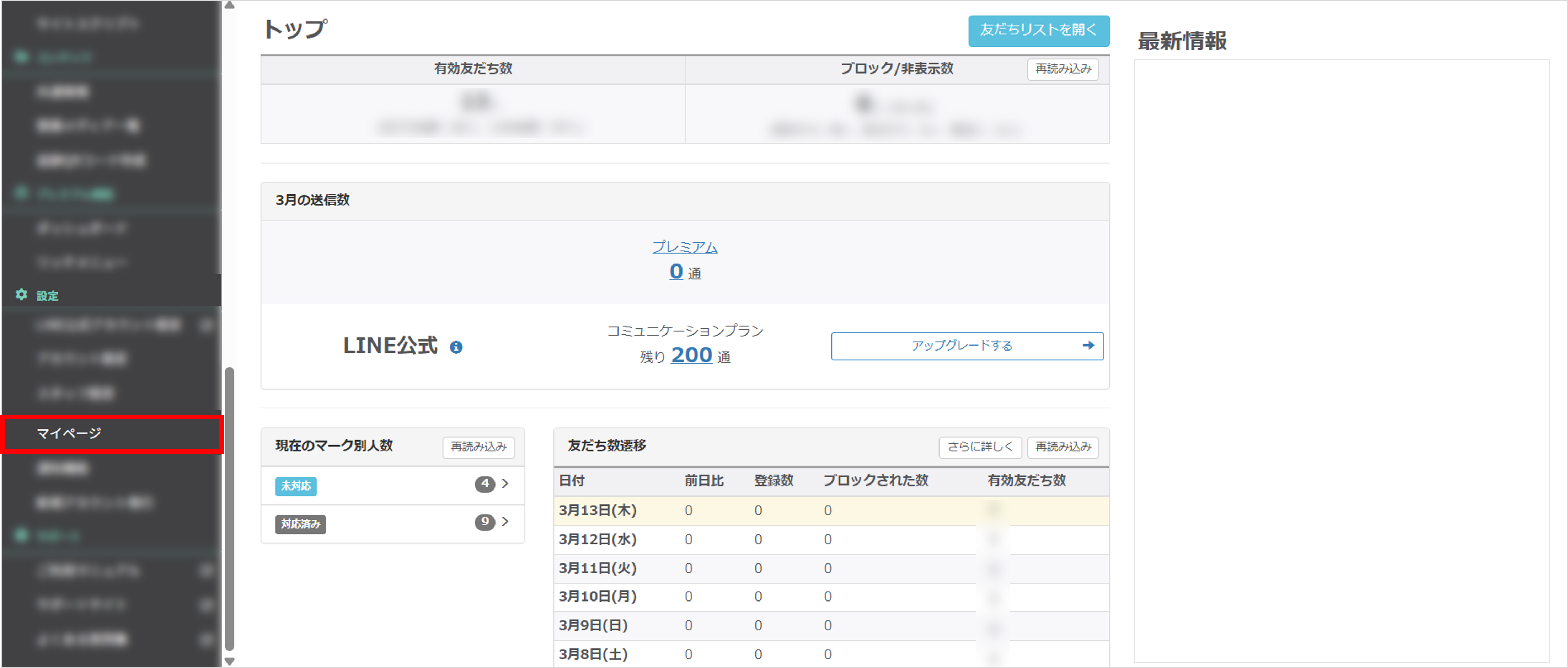
左メニュー>「マイページ」をクリックします。
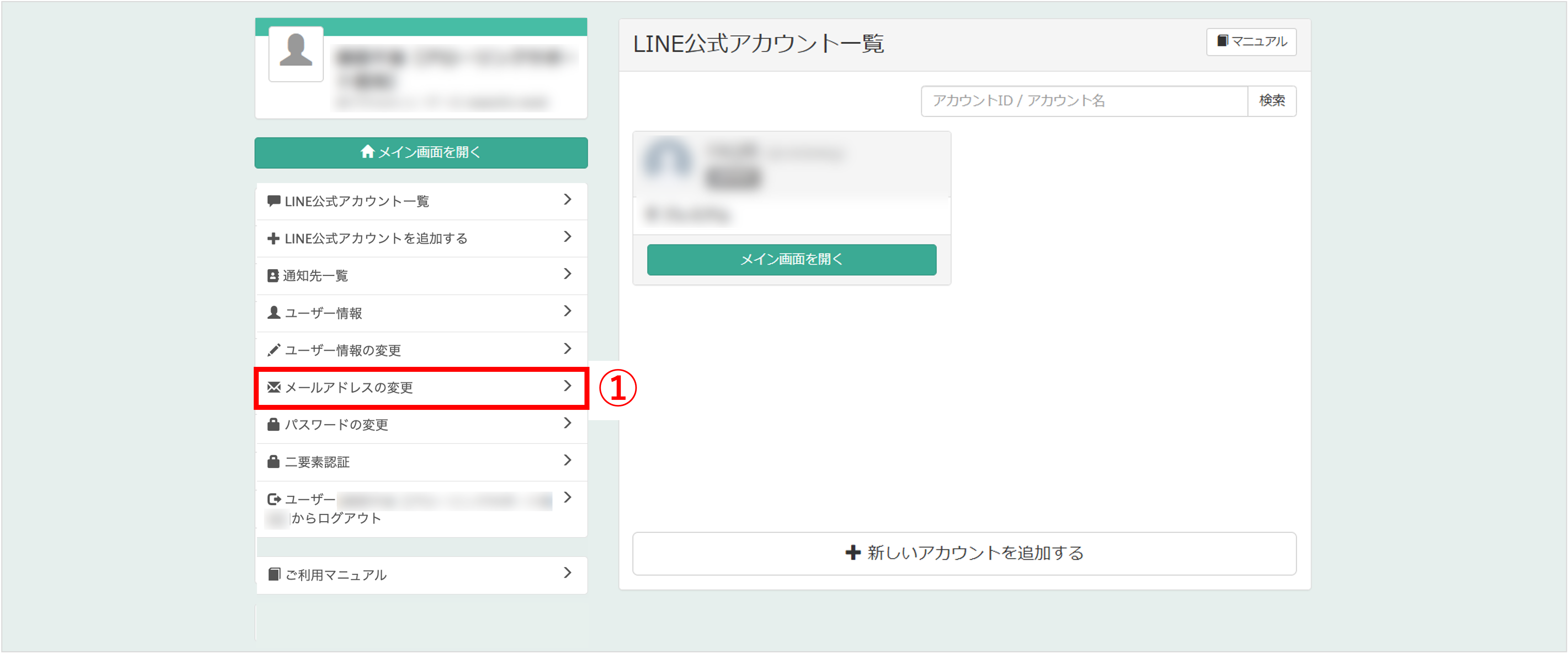
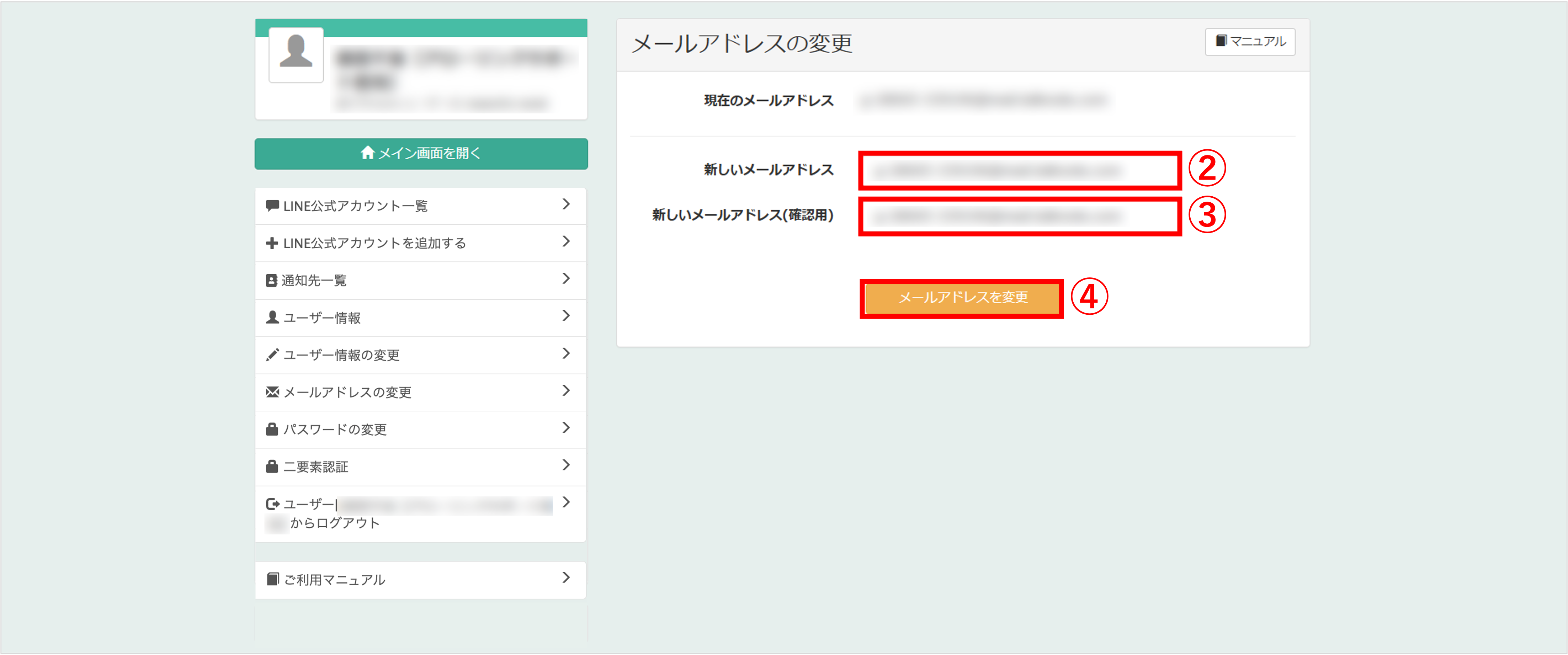
②『新しいメールアドレス』に変更後のメールアドレスを入力します。
③『新しいメールアドレス(確認用)』にも同じメールアドレスを入力します。
④〔メールアドレスを変更〕ボタンをクリックします。
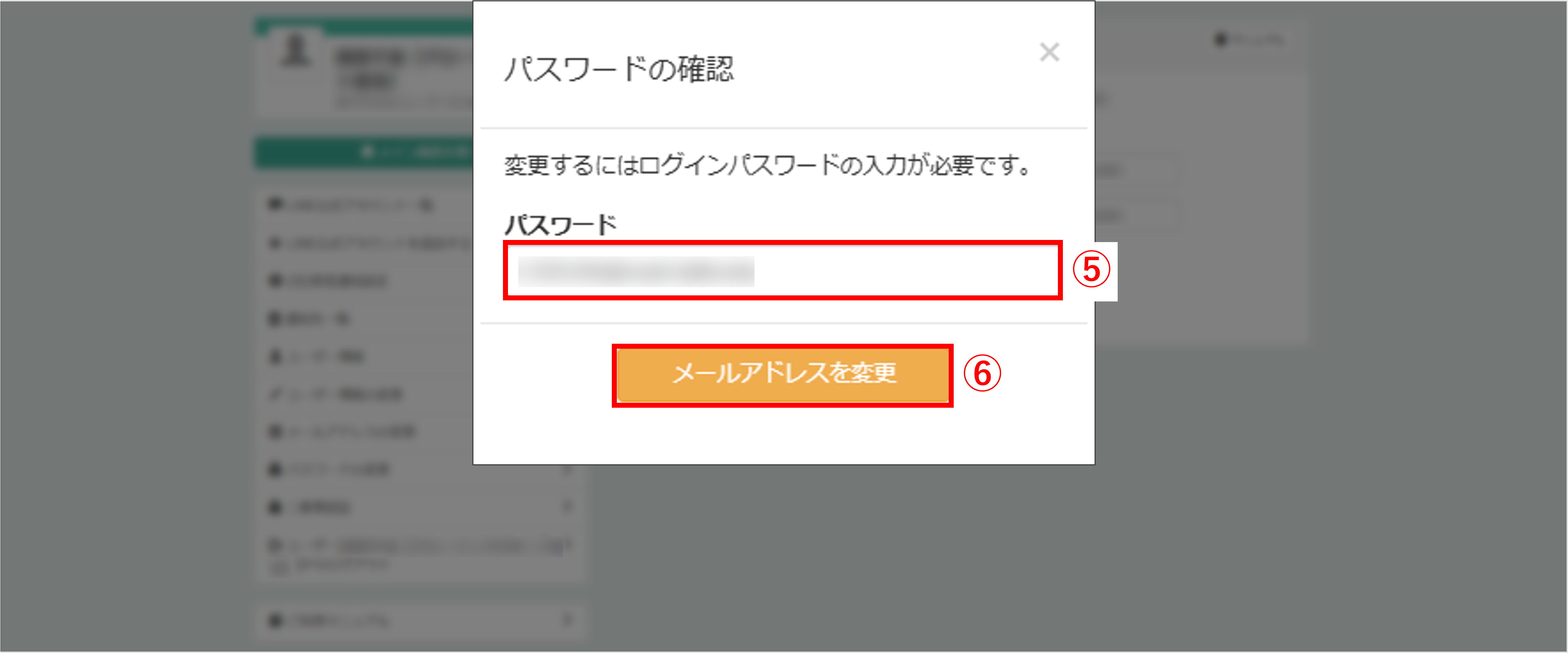
⑤『パスワード』にログインパスワードを入力します。
補足
★ログインパスワードとは、管理画面にログインする際に入力するパスワードです。
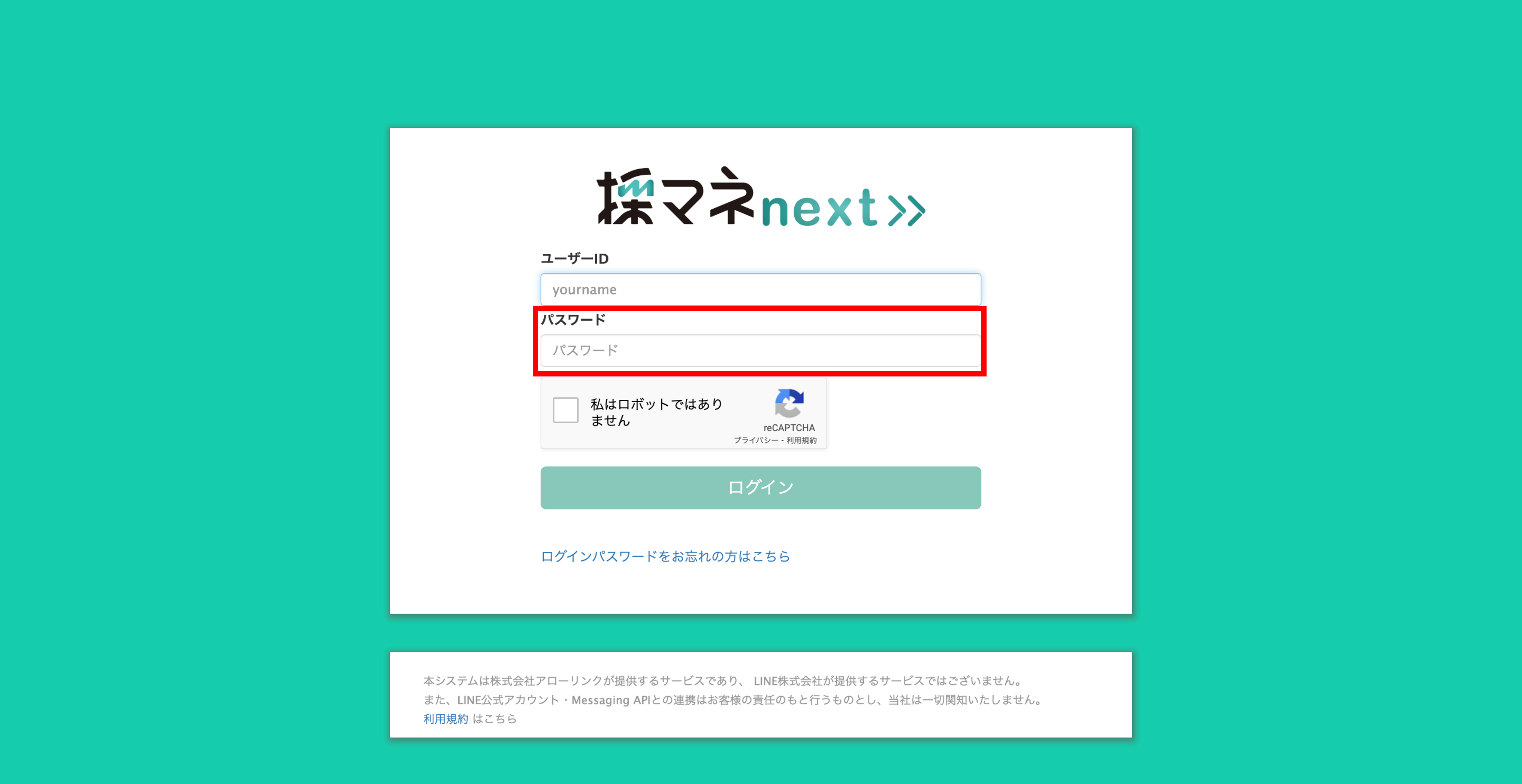
※ログインパスワードをお忘れの場合はこちら
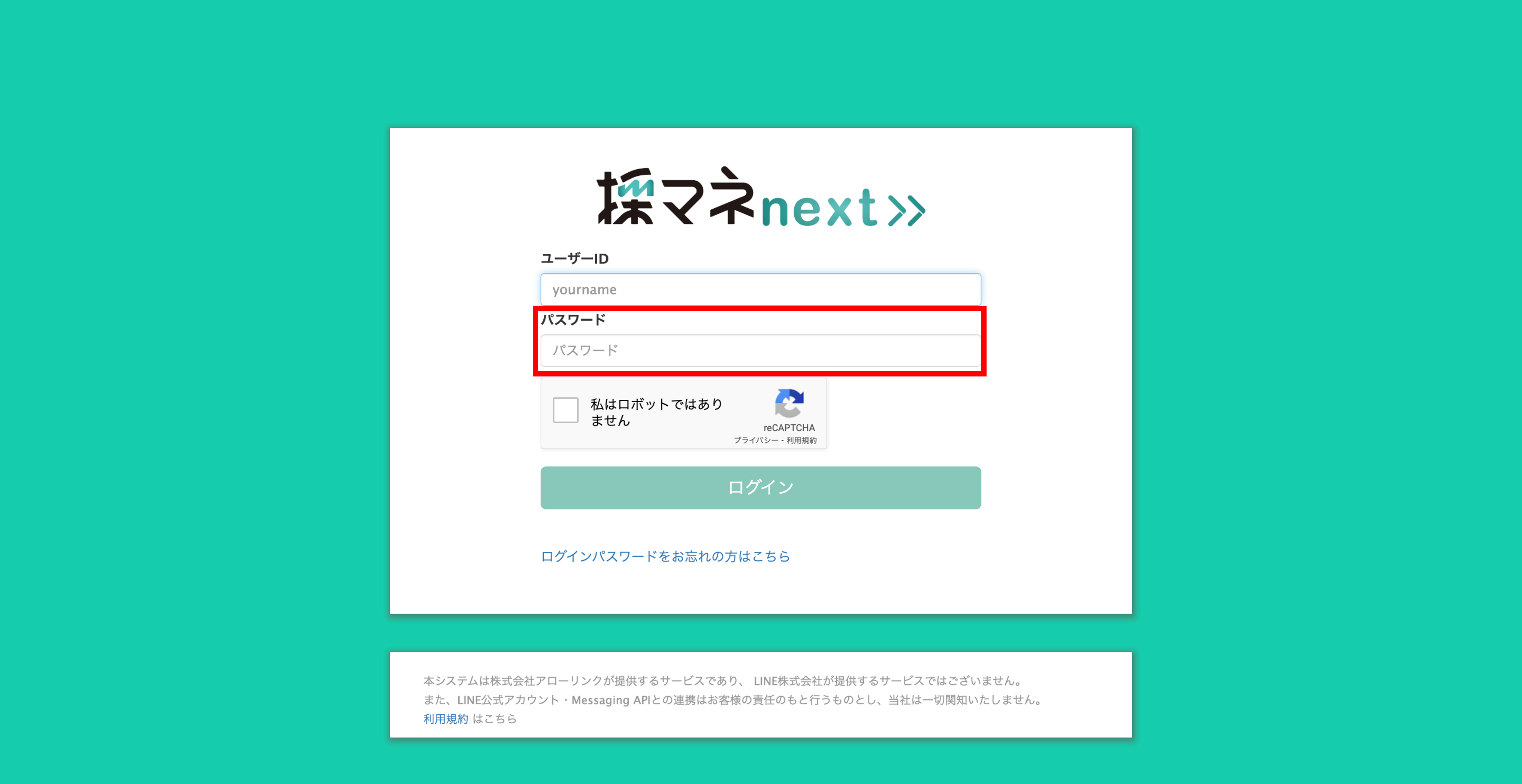
※ログインパスワードをお忘れの場合はこちら
⑥〔メールアドレスを変更〕ボタンをクリックします。
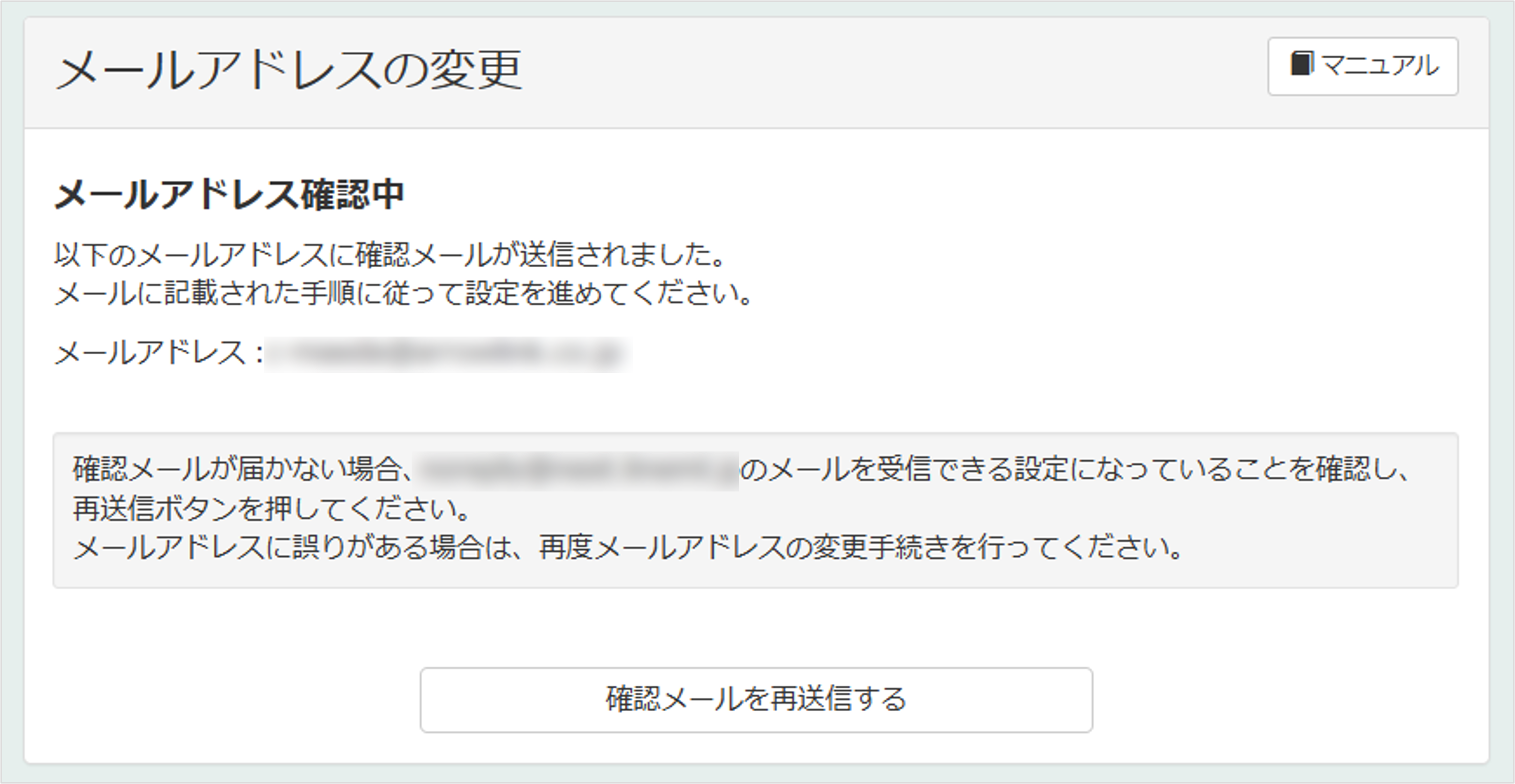
「メールアドレス確認中」の状態になります。②で入力したメールアドレスに確認メールが届いているか確認してください。
※確認メールが届かない場合は、〔確認メールを再送信する〕ボタンをクリックしてください。
★確認メールの画面に移ります。
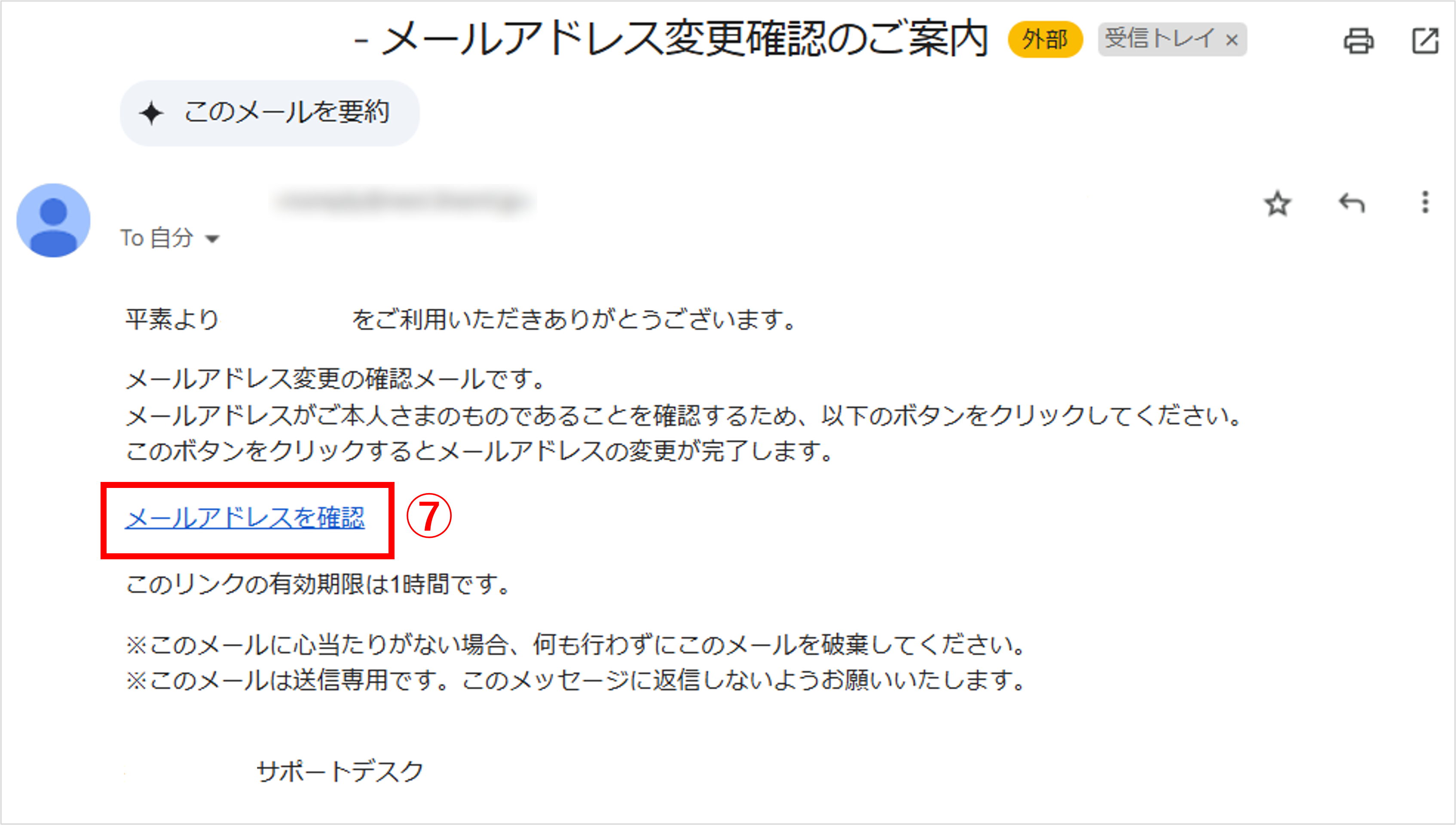
⑦『メールアドレスを確認』ボタンをクリックします。
※リンクの有効期限は発行から1時間です。
★マイページ画面に戻ります。
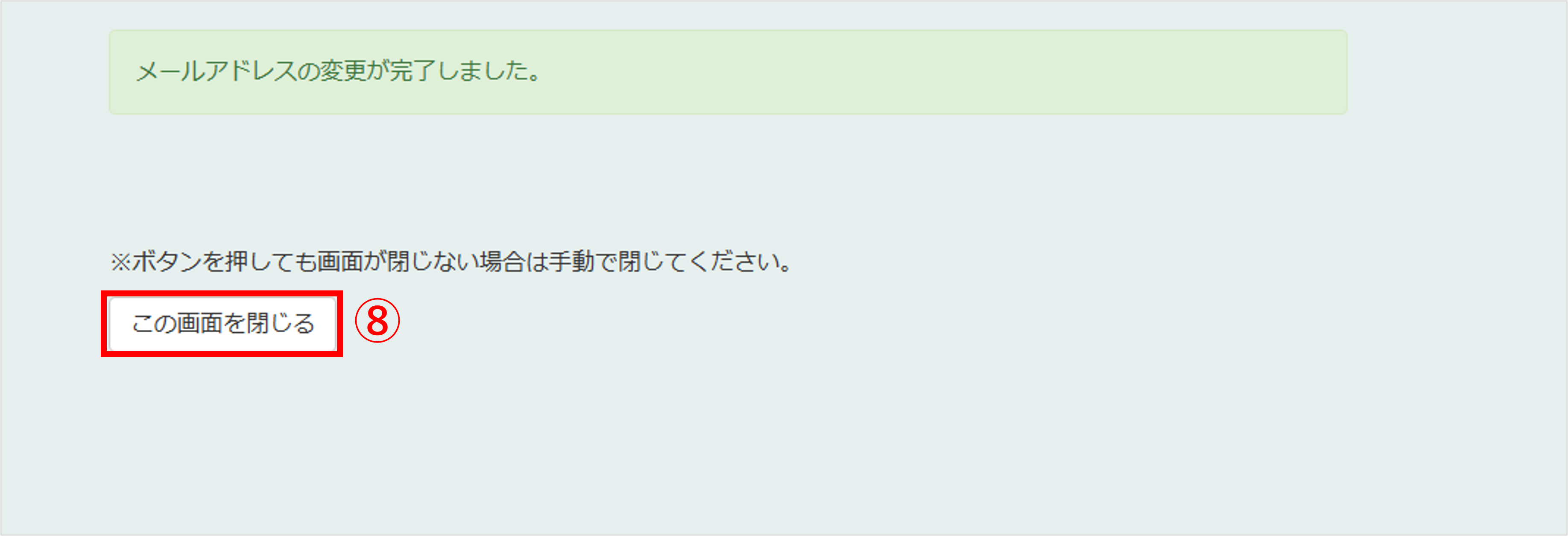
⑧変更完了画面が表示されたら、〔この画面を閉じる〕ボタンをクリックして変更完了です。
パスワードの変更方法
★採マネnext≫のパスワードの変更方法を解説します。
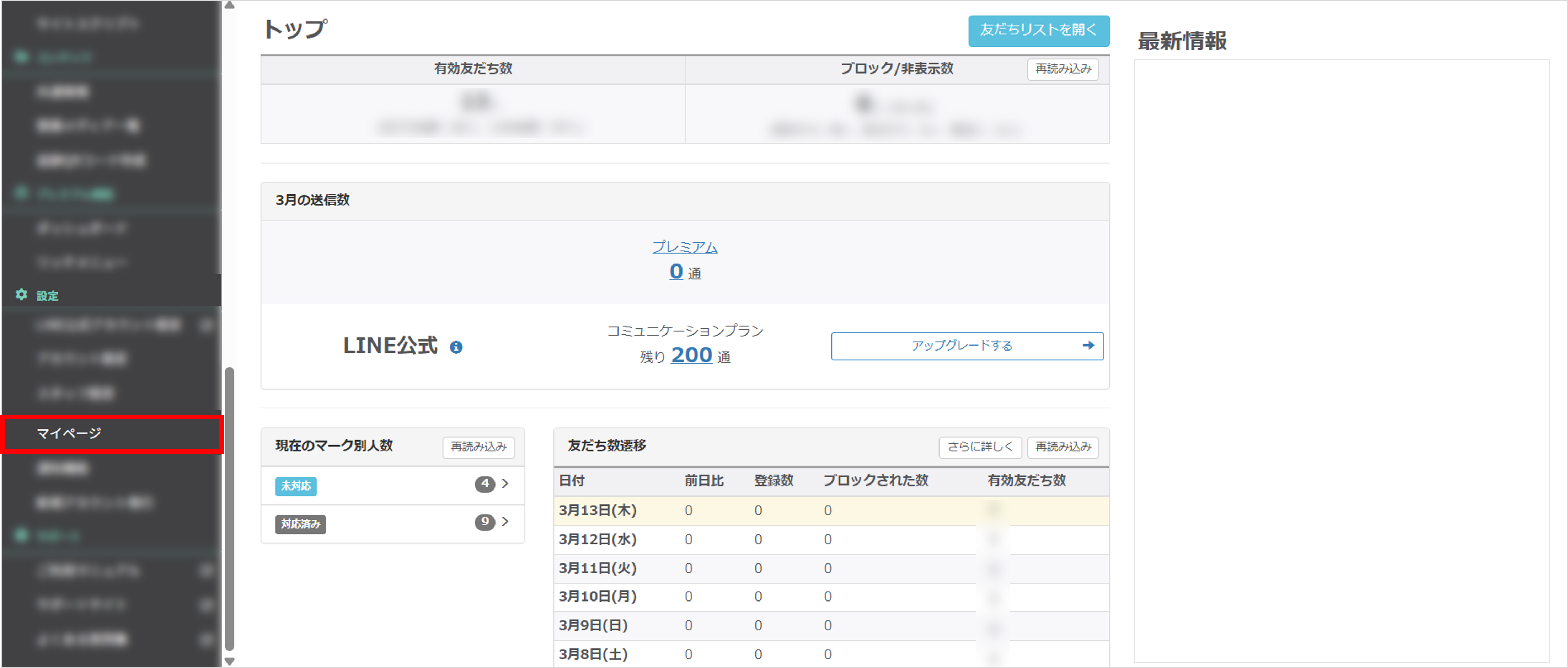
左メニュー>「マイページ」をクリックします。
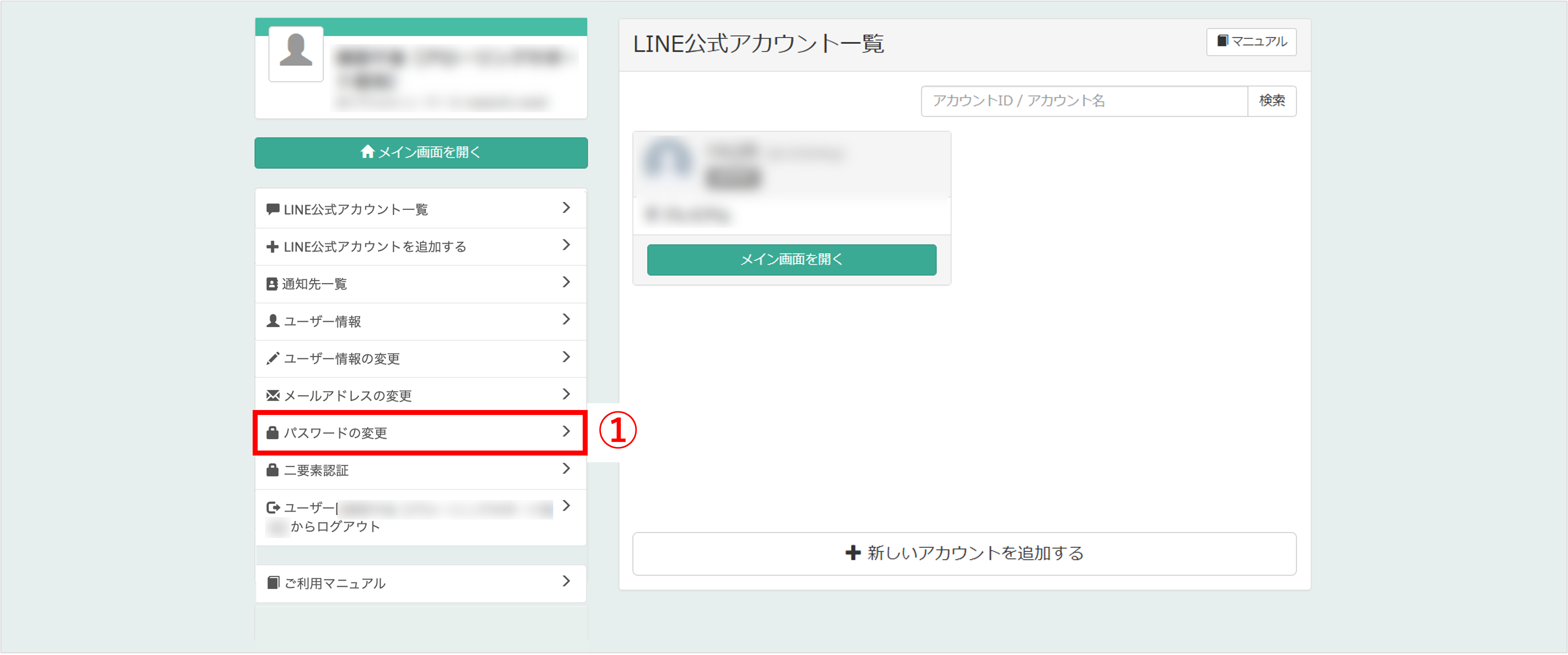
①「パスワードの変更」をクリックします。
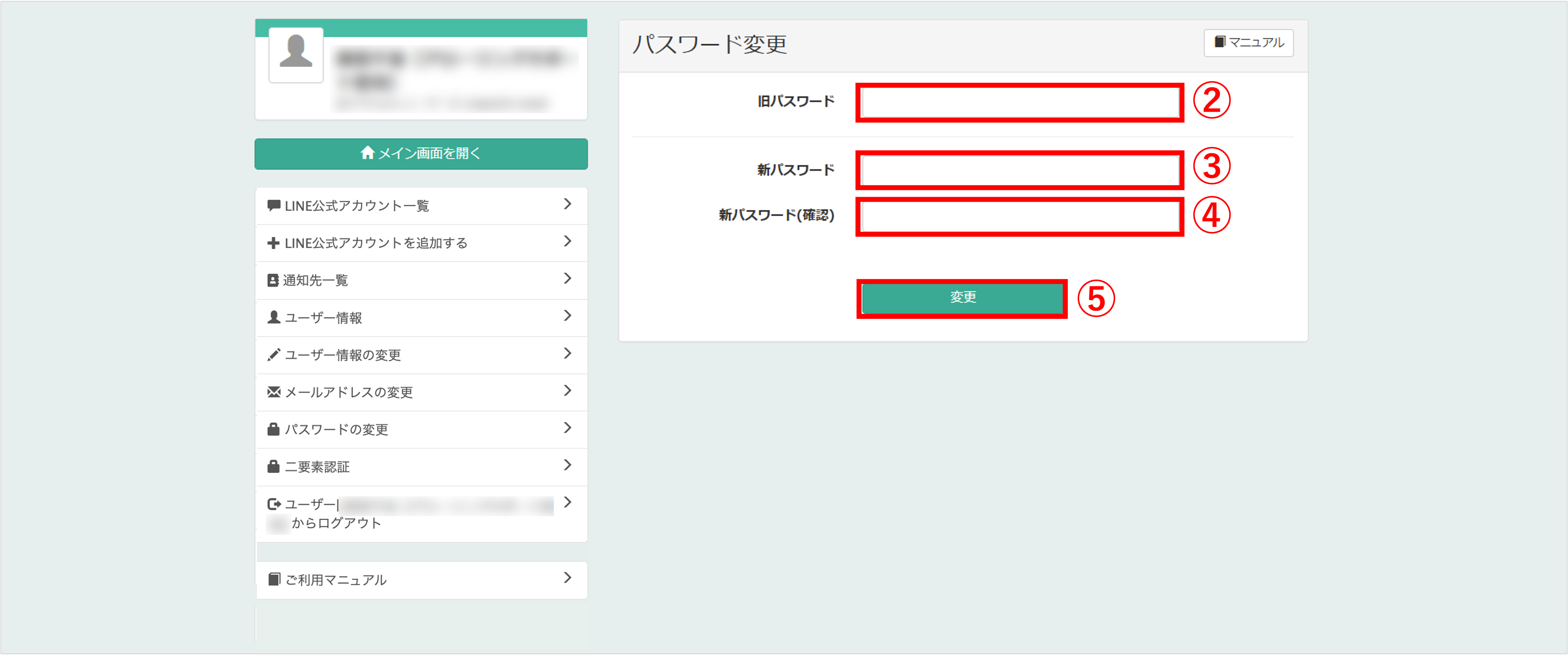
②『旧パスワード』に現在のパスワードを入力します。
③『新パスワード』に変更後のパスワードを入力します。
④『新パスワード(確認)』にも同じパスワードを入力します。
⑤〔変更〕ボタンをクリックします。
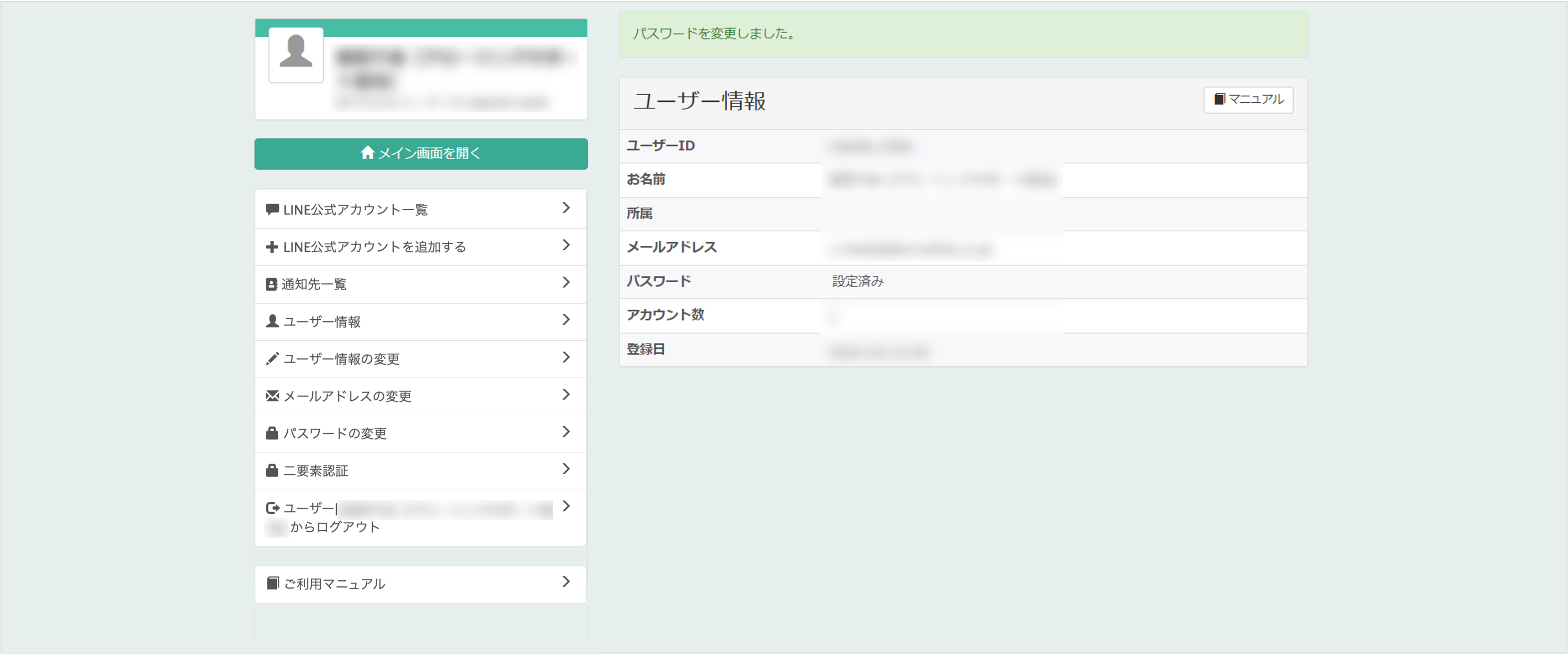
パスワード変更が完了すると、ユーザー情報が表示されます。
(Visited 199 times, 1 visits today)
この記事が役に立ったら「いいね」を押してください!



